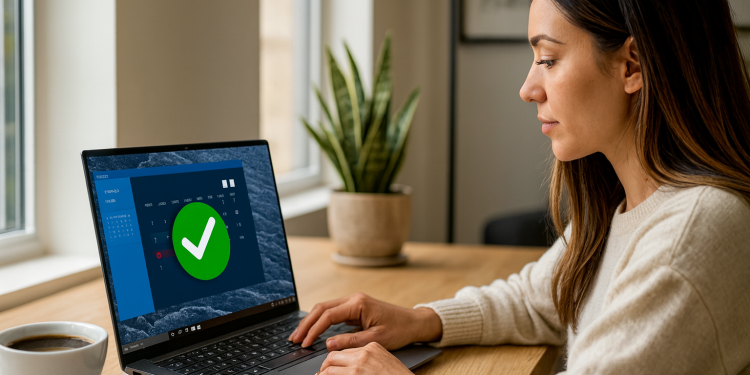숨겨진 Windows 기능: 시간을 절약하는 7가지 팁 ⏱️
Microsoft는 Windows 10 및 11 운영 체제에 기본 도구를 통합했는데, 아마도 시작 메뉴, 파일 탐색기 또는 작업 표시줄에서 이미 사용하고 있을 것입니다. 하지만 생산성을 크게 향상시킬 수 있는 숨겨진 기능 그리고 여러분에게도 매우 유용할 거라고 확신합니다.
Windows 환경을 최적화하고 싶으신가요? 다음 내용을 확인해 보세요. 효율성을 높이는 잘 알려지지 않은 기능 기술 전문가가 될 필요 없이간단히 활성화하고 일상 생활에 적용하기만 해도 그 차이를 바로 느낄 수 있을 겁니다.
이 포괄적인 가이드에서는 가장 실용적인 기능 중 일부를 소개하고 PC를 최대한 활용하는 방법을 알려드립니다.
개선된 폴더 검색: 파일을 즉시 찾으세요! 🔍
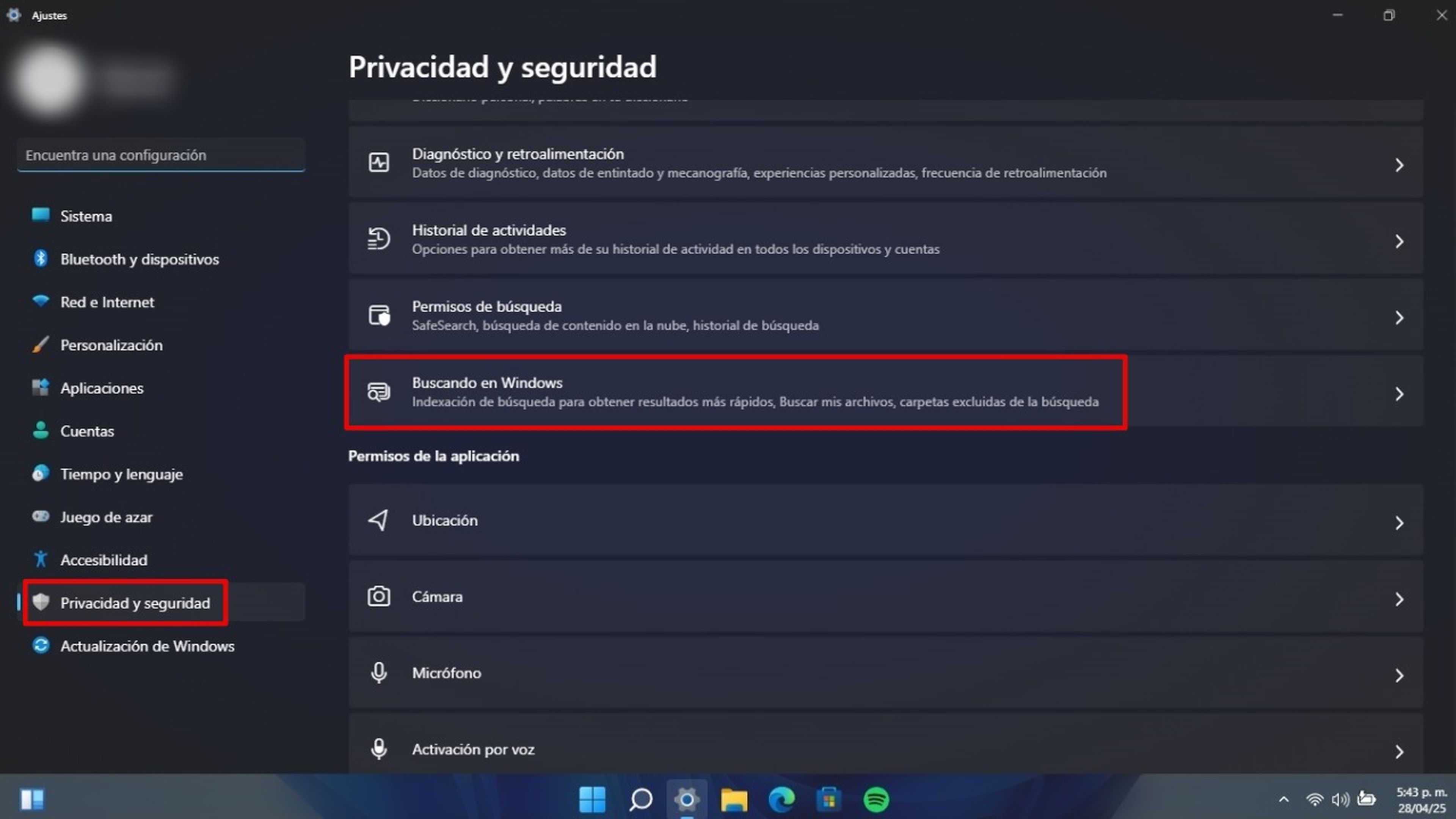
수천 개의 파일 사이에서 길을 잃으셨나요? Windows에서는 폴더에 문서가 많으면 원하는 파일을 찾기 어려울 수 있습니다. 시간을 절약하려면 다음 옵션을 활성화하세요. 클래식 인덱싱이를 통해 파일의 정확한 위치에 관계없이 검색이 용이해집니다.
이 기능을 사용하면 시스템 전체에서 정확한 결과를 얻기 위해 가속화 문서의 위치 프로그램 파일 하나하나를 확인할 필요 없이요.
활성화하려면 다음으로 이동하세요. 설정 > 개인 정보 보호 및 보안 > Windows 검색 모드로 전환합니다 권위 있는 인덱싱 섹션에서 앱을 탐색할 수도 있습니다. 모든 것, Windows에서 파일을 검색하기 위한 빠른 대안입니다.
고급 사용자를 위한 필수 단축키: 시스템 도구에 빠르게 액세스 ⚡
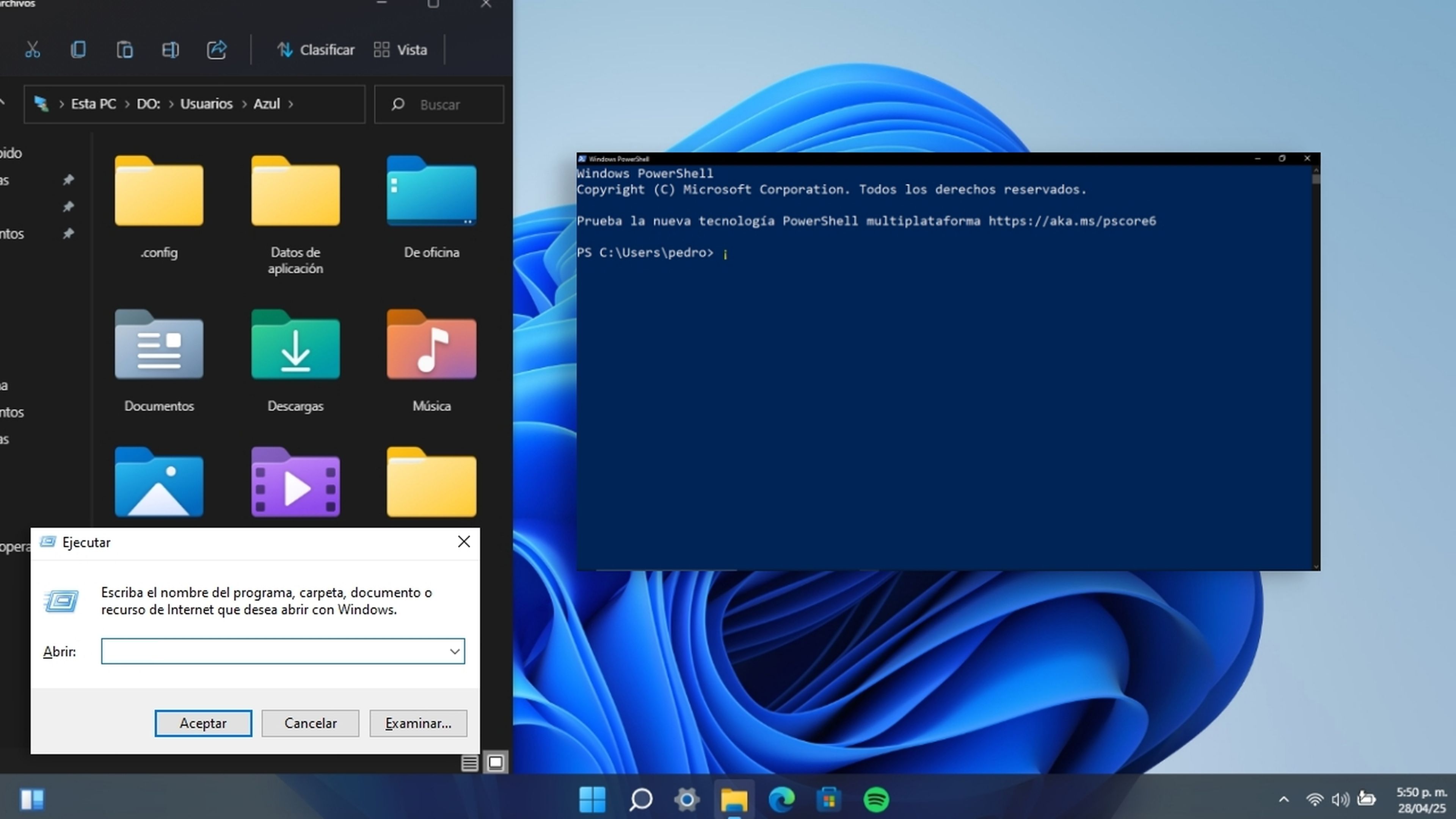
빠른 속도를 추구하는 사람들을 위해 실행 대화 상자가 바로가기입니다. 시간 낭비 없이 프로그램, 폴더 또는 시스템 도구를 여는 데 강력합니다.하나 Ctrl + Shift + Enter 관리자 권한으로 실행하세요.
증거 같은 명령 cmd 열다 시스템 기호, 파워셸 PowerShell에 액세스하려면 작업 관리자 작업 관리자 또는 제어 제어판용.
확인하다 공식 Microsoft 웹사이트 사용 가능한 모든 명령을 검색하고 일반적인 작업을 간소화하거나 시스템 문제를 해결합니다.
비활성 창에서 스크롤: 더욱 원활한 멀티태스킹 🖱️
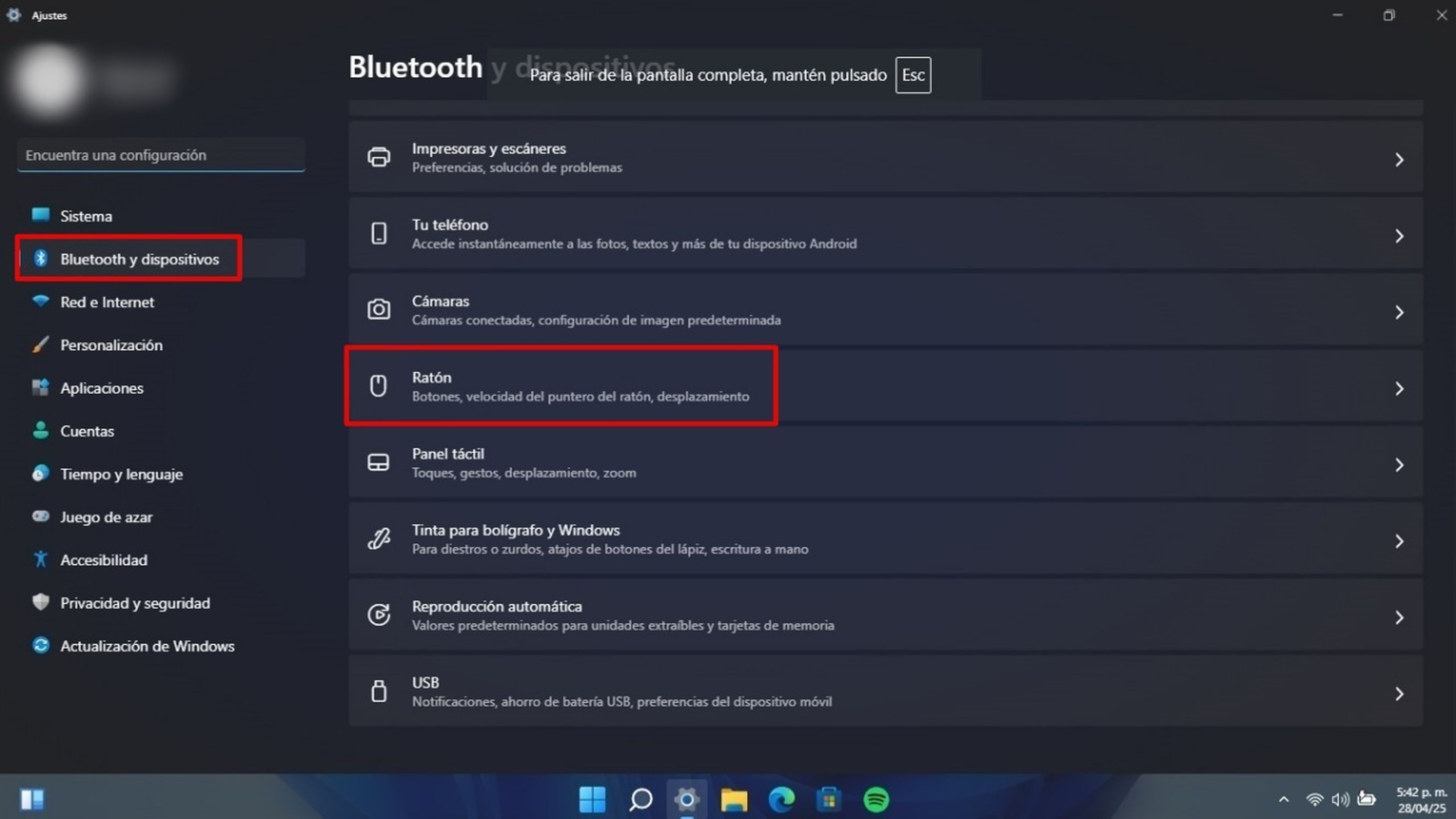
여러 창이나 모니터를 사용하는 경우 이 기능을 사용하면 탐색이 훨씬 더 편리해집니다. 비활성 창을 스크롤하면 다음과 같은 작업을 할 수 있습니다. 창을 미리 활성화하지 않고도 마우스 휠을 사용하여 창을 스크롤할 수 있습니다..
예를 들어, Chrome 위에 마우스를 올려놓고 콘텐츠를 스크롤한 다음 Excel이나 다른 열려 있는 앱에서 계속 작업할 수 있으며, 수동으로 포커스를 변경하지 않아도 됩니다.
입력하여 활성화하세요 설정 > Bluetooth 및 기기 > 마우스 > 마우스를 올려 놓으면 비활성 창 스크롤작업 흐름이 더욱 역동적으로 변하는 것을 느낄 수 있을 것입니다.
Windows의 God Mode: 고급 설정에 대한 전체 액세스 👑

유명한 신 모드 단순한 신화가 아닙니다. 200개 이상의 고급 Windows 설정을 완벽하게 제어할 수 있는 도구입니다. 효율적인 시스템 관리를 위해 모든 기능을 하나의 폴더에 모아 두었습니다.
운영 체제를 심층적으로 조정해야 하는 사용자에게 이상적이며, 완전한 사용자 정의를 위해 기능의 이름을 바꿀 수도 있습니다.
이를 활성화하려면 바탕 화면에 새 폴더를 만들고 다음과 같이 이름을 지정하세요. 모도디오스.{ED7BA470-8E54-465E-825C-99712043E01C}확인 후, 이용 가능한 모든 옵션이 표시된 패널에 즉시 접속하실 수 있습니다.
이러한 도구는 널리 알려지지 않았지만 PC를 관리하고 최대한 활용하는 방식을 바꿔놓을 수 있습니다. 윈도우 성능.